3DMax绘制八棱柱教程
溜溜自学 室内设计 2020-12-11 浏览:1553
对于3Dmax如何绘制八棱柱,这个问题估计很多新手朋友对此都是一头雾水,不过不要紧,下面就由小编教大家3Dmax绘制八棱柱方法,分享大家具体的操作步骤,希望本文对大家有所帮助,感兴趣的小伙伴可以一起学习了解一下。
想要更深入的了解“3DMax”可以点击免费试听溜溜自学网课程>>
工具/软件
电脑型号:联想(Lenovo)天逸510S; 系统版本:Windows7; 软件版本:3DMax2012
方法/步骤
第1步
打开3Dmax2012软件,进入到软件绘图界面;
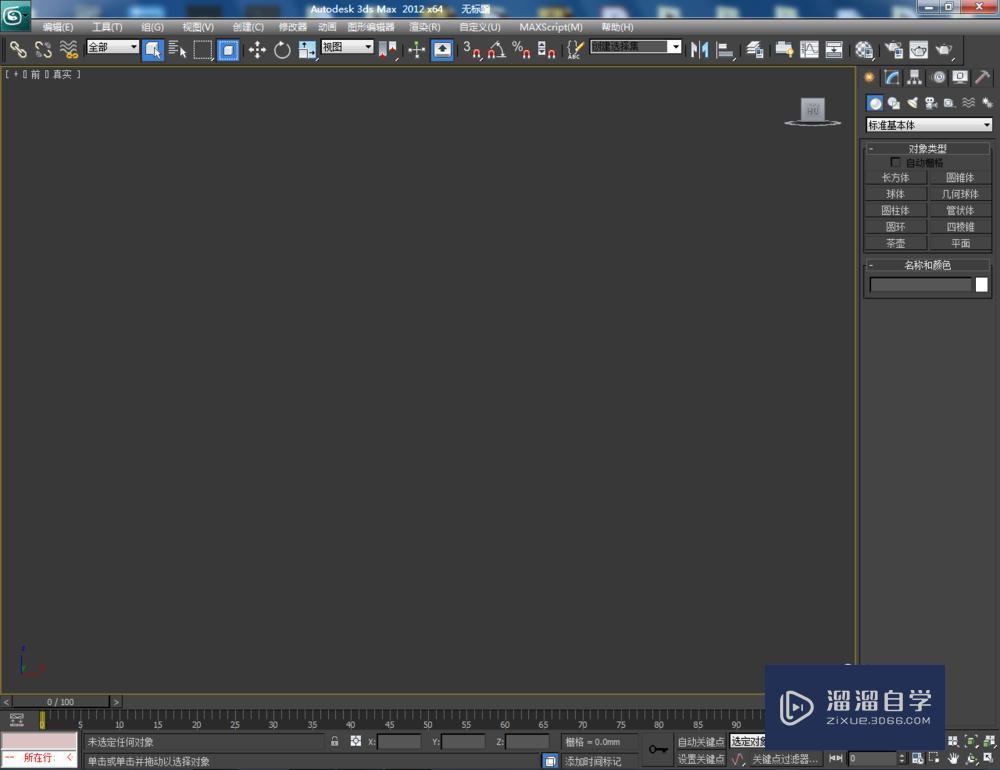
第2步
点击【创建】-【图形】-【多边形】,按图示对多边形参数进行设置,绘制出一个八边形图案;
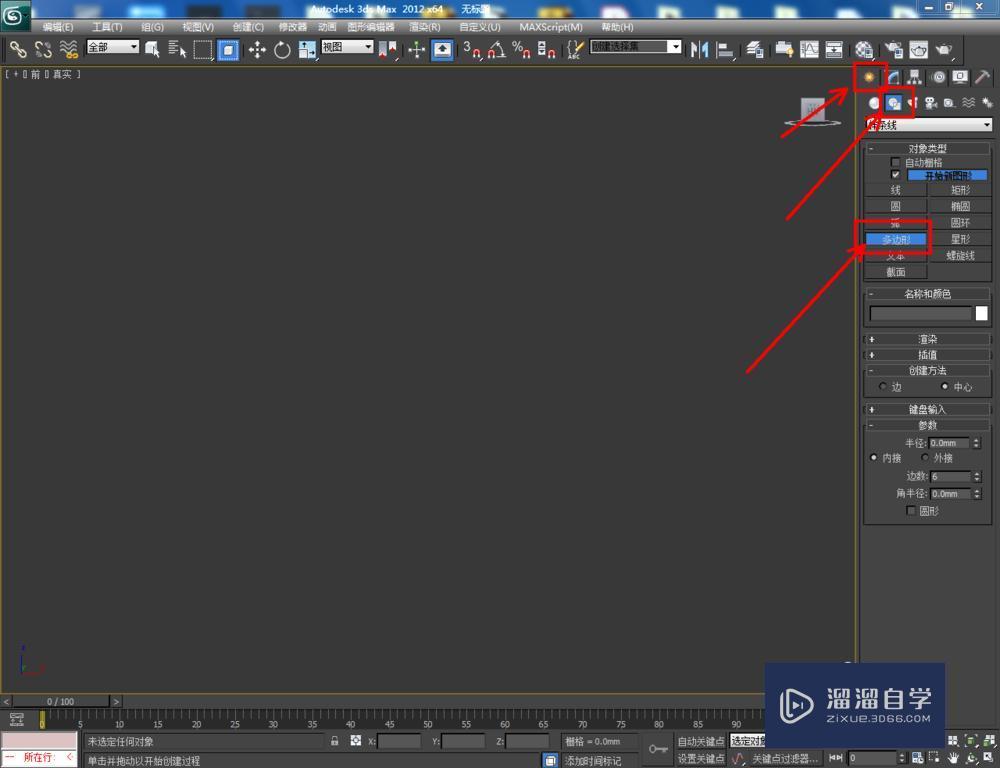
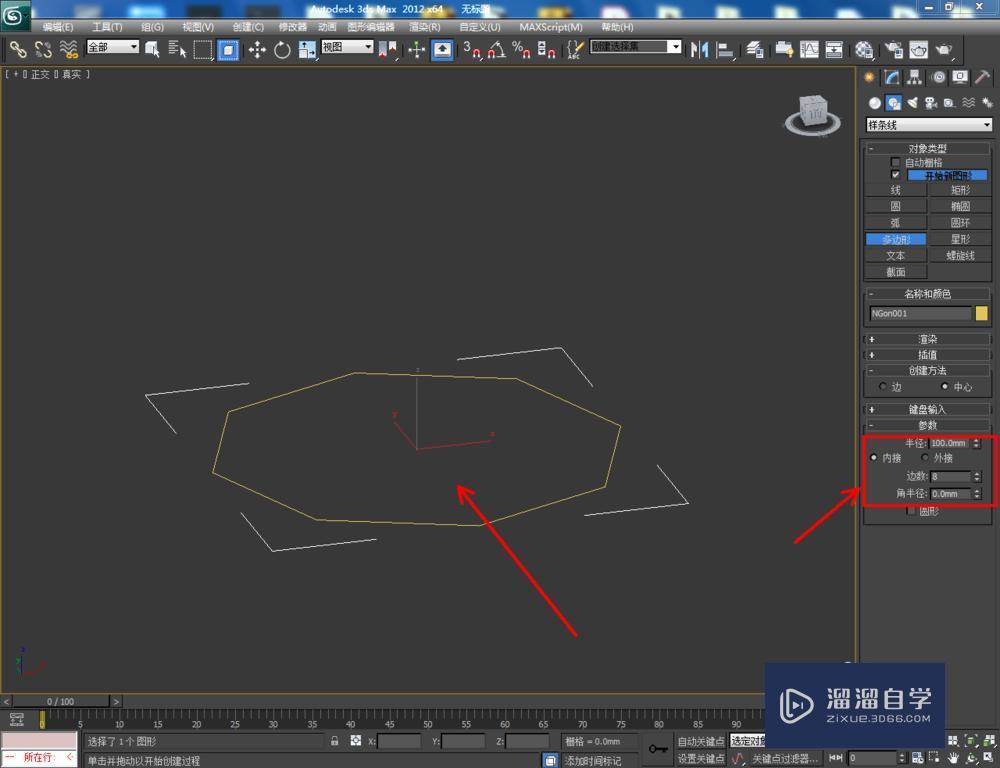
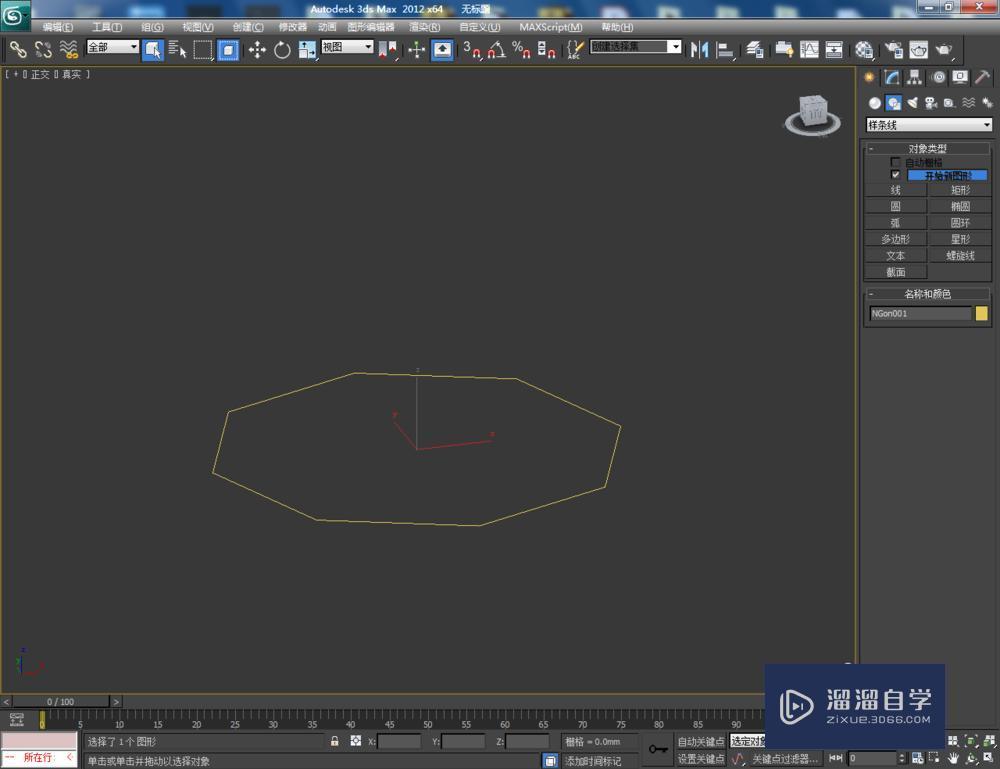
第3步
选中八边形,点击【修改】-【挤出】,按图示设置好挤出的各个参数,绘制出一个八棱柱模型;
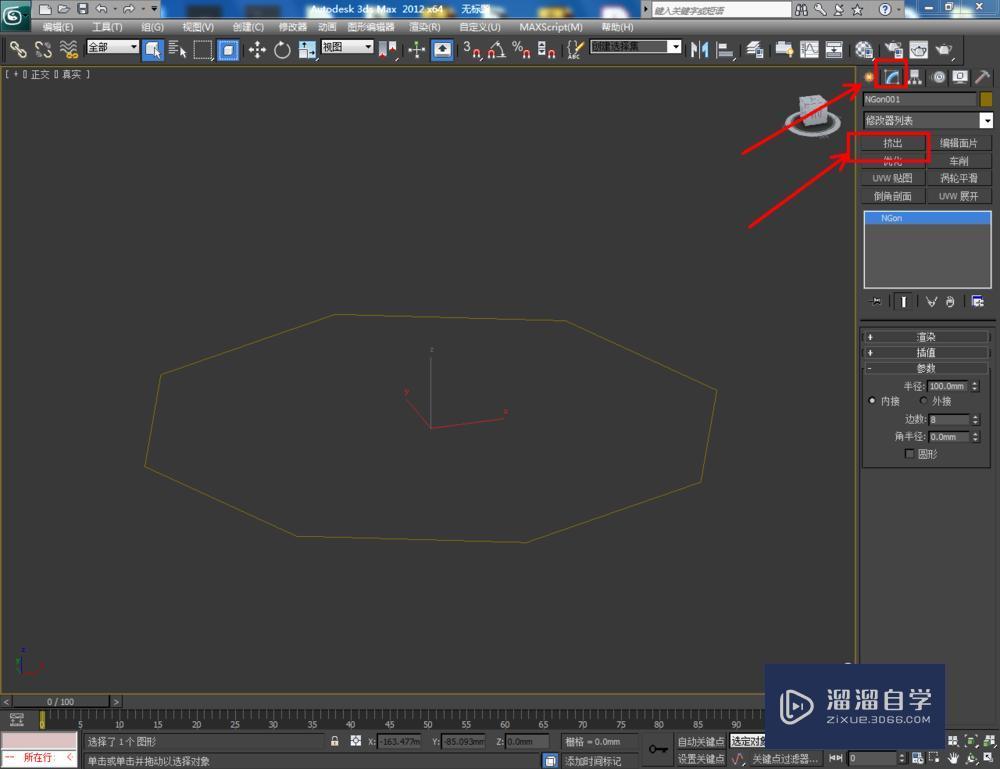

第4步
点击【材质编辑器】,按图示设置一个白色材质球并附加给模型即可。这样我们的八棱柱就制作完成了,赶紧试试吧!




相关文章
距结束 06 天 02 : 32 : 47
距结束 01 天 14 : 32 : 47
首页








